Come ripristinare Windows 10 senza utilizzare l'app Impostazioni
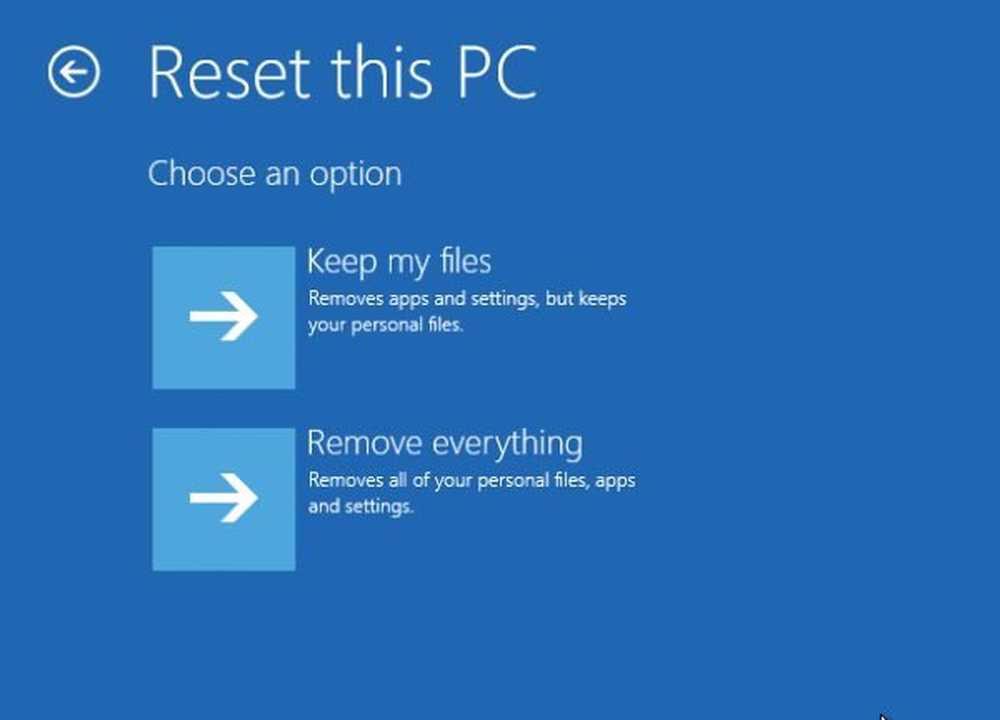
L'app Impostazioni svolge un ruolo molto importante nel risolvere i problemi di Windows 10 in quanto offre accesso a Risoluzione dei problemi, funzione di ripristino e altro. Se si desidera reimpostare un'app di Windows Store o ripristinare il PC, è necessario utilizzare l'app Impostazioni di Windows 10. Ma uno degli errori più fastidiosi è quello in cui l'app Impostazioni non si apre o si blocca quando si tenta di aprirlo. In questo caso, è necessario ripristinare il computer Windows 10 utilizzando tecniche diverse.
Ripristina Windows 10 senza utilizzare l'app Impostazioni
Per ripristinare il tuo computer senza usare l'app Impostazioni su Windows 10, l'opzione principale che ci resta da usare Opzioni di avvio avanzate.
Avvio in Advanced Startup Options
Esistono diversi metodi con cui è possibile accedere alle opzioni di avvio avanzate. Alcuni di questi metodi sono:
- Usando il Lockscreen.
- Utilizzando la finestra del prompt dei comandi.
- Utilizzando il menu Start.
1] Utilizzo della schermata di blocco
Per l'avvio nelle Opzioni di avvio avanzate dalla schermata di blocco, è necessario seguire alcuni semplici passaggi.
Se hai già effettuato l'accesso al tuo account, premi il tasto WINKEY + L combinazioni di tastiere per entrare nella schermata di blocco,
Fare clic sul pulsante di accensione nella parte in basso a destra dello schermo. Premere e tenere premuto il tasto Tasto delle maiuscole sulla tastiera e fare clic su Ricomincia.
Questo riavvierà il tuo computer nella modalità Opzione di configurazione avanzata.
2] Utilizzo del prompt dei comandi
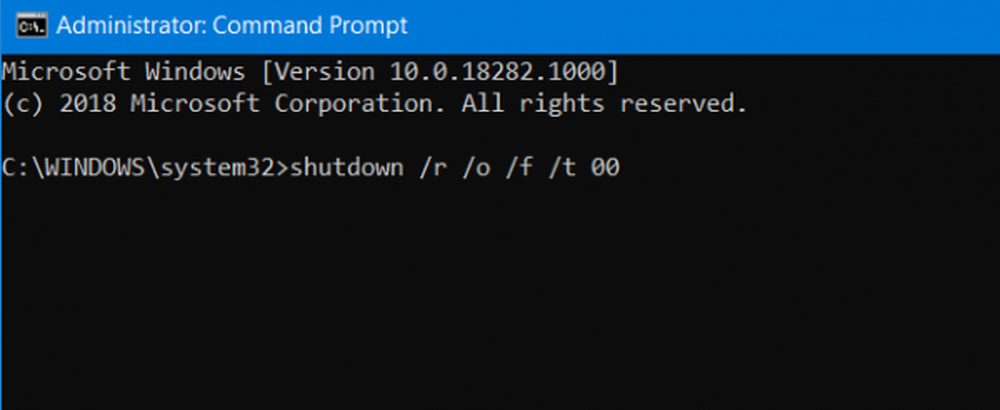
Inizia aprendo Prompt dei comandi cercando cmd nella casella di ricerca Cortana o premere WINKEY + R per avviare l'utilità Esegui e digitare cmd e premi Invio.
Selezionare Sì per la finestra Controllo account utente o UAC che si ottiene.
Infine, digita il seguente comando e premi accedere,
shutdown / r / o / f / t 00
Questo riavvierà il tuo computer nelle Opzioni di avvio avanzate.
3] Utilizzo del menu Start
Clicca sul WINKEY sul tuo computer o fai clic sul pulsante Start sulla barra delle applicazioni. Fare clic sul pulsante di accensione nella parte in basso a destra dello schermo. Premere e tenere premuto il tasto Tasto delle maiuscole sulla tastiera e fare clic su Ricomincia.
Questo riavvierà il tuo computer nella modalità Opzione di configurazione avanzata.
Ripristina questo PC tramite le opzioni di avvio avanzate
Dopo aver avviato le Opzioni di avvio avanzate, è necessario accedere all'impostazione che consente di reimpostare il computer Windows 10.
Fai clic su Risoluzione dei problemi> Ripristina questo PC per far atterrare nella schermata seguente.
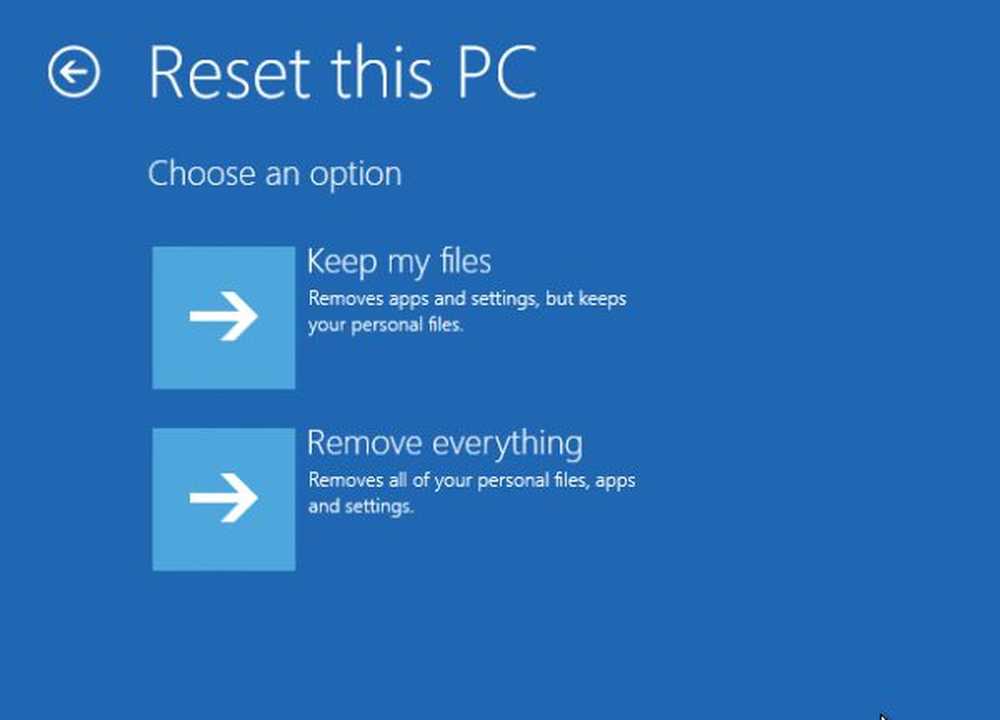
Selezionare uno Mantieni i miei file o Rimuovi tutto secondo la vostra convenienza. Vai con l'ulteriore processo seguendo le istruzioni sullo schermo.
Questo ripristinerà il tuo computer.
In questo modo è possibile ripristinare il computer dalle Opzioni di avvio avanzate.



